PS教程:怎么快速做出全屏水印效果了?
1、打开PS文件,点击【文字工具】,在页面打出需要做为水印的文字内容,也可以是图片。


2、关闭其他图层,只留下文字图层,用选框工具单独框先文字范围。
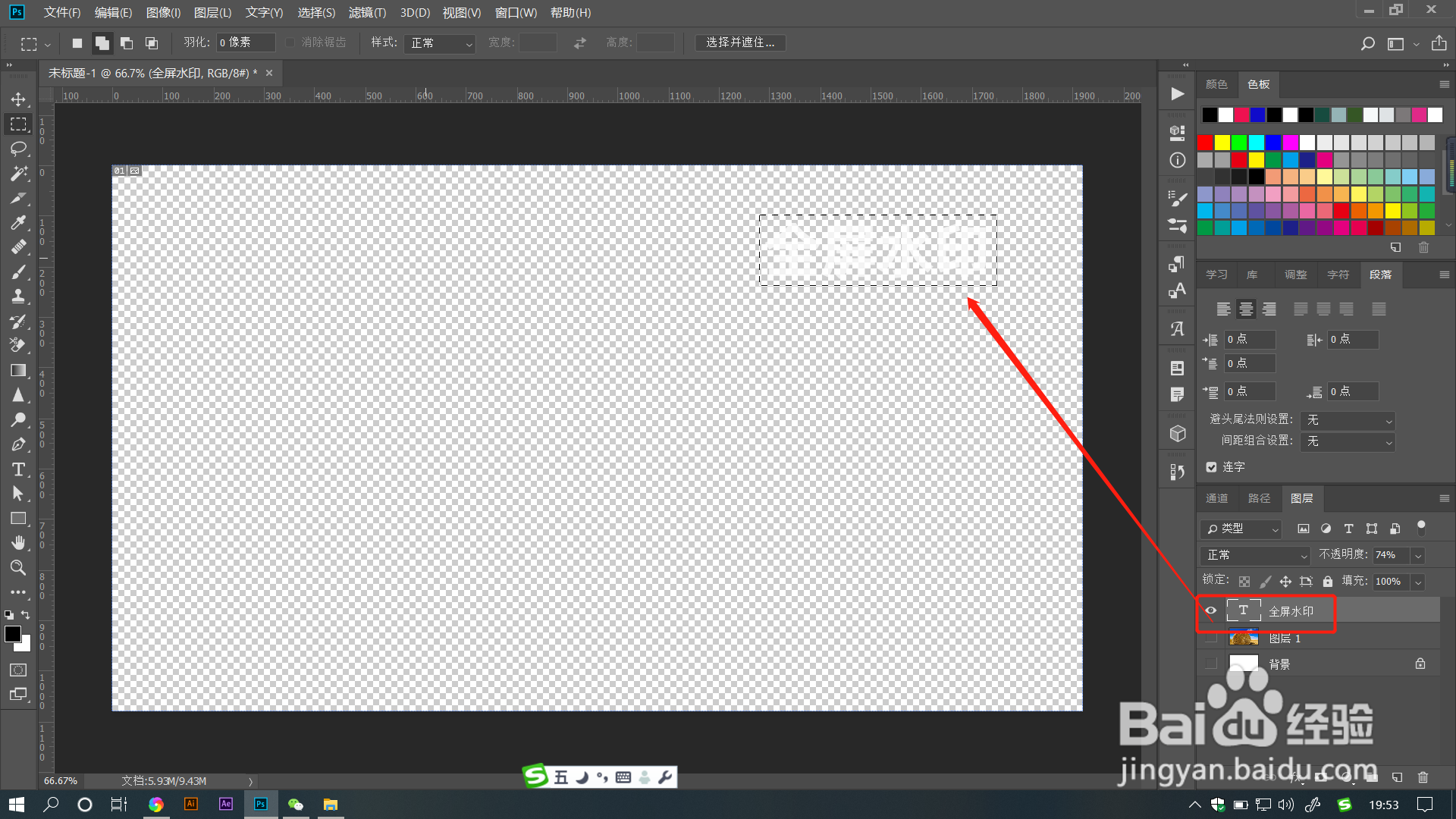
3、点击菜单栏【编辑】——【定义图案】。
输入图案的名称方便后续查找使用。

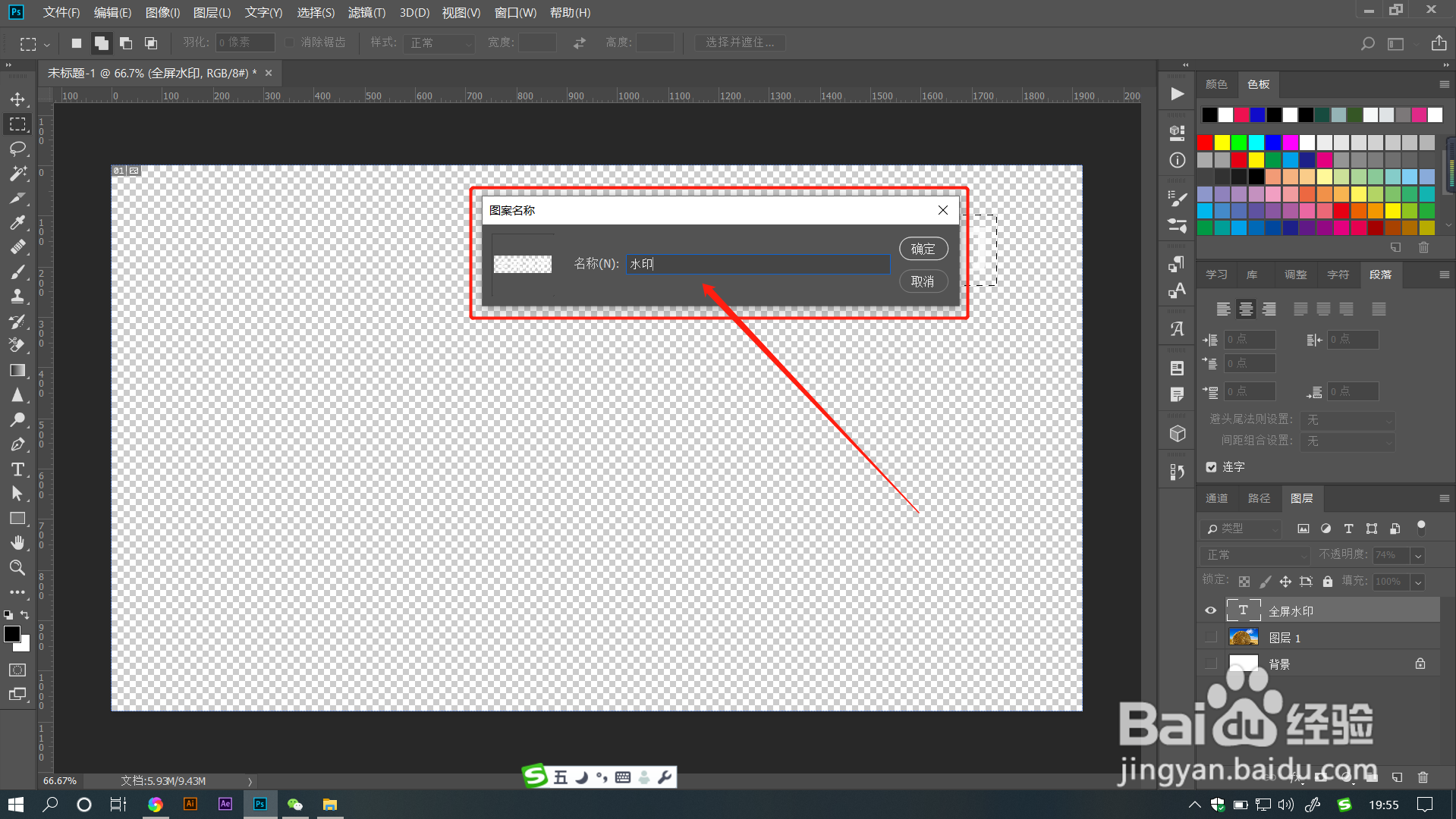
4、隐藏文字图层,选中图片图层,点击【图层面板】下的【添加图层样式】。
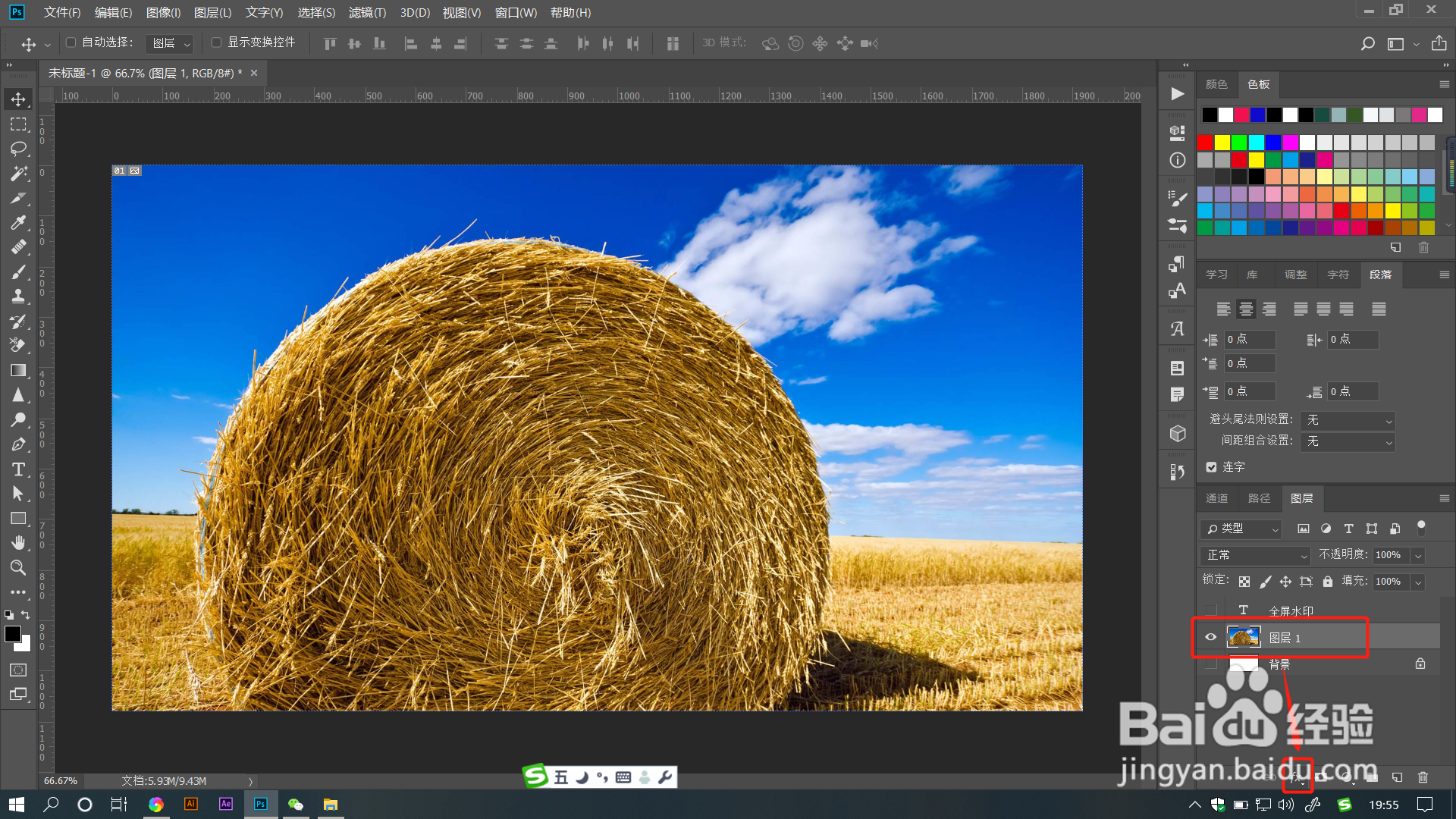
5、勾选【图案叠加】,设置【混合模式】为【正片叠底】。
在【图案】下拉框中找到之前设置好的水印图案。一般在最后一个。
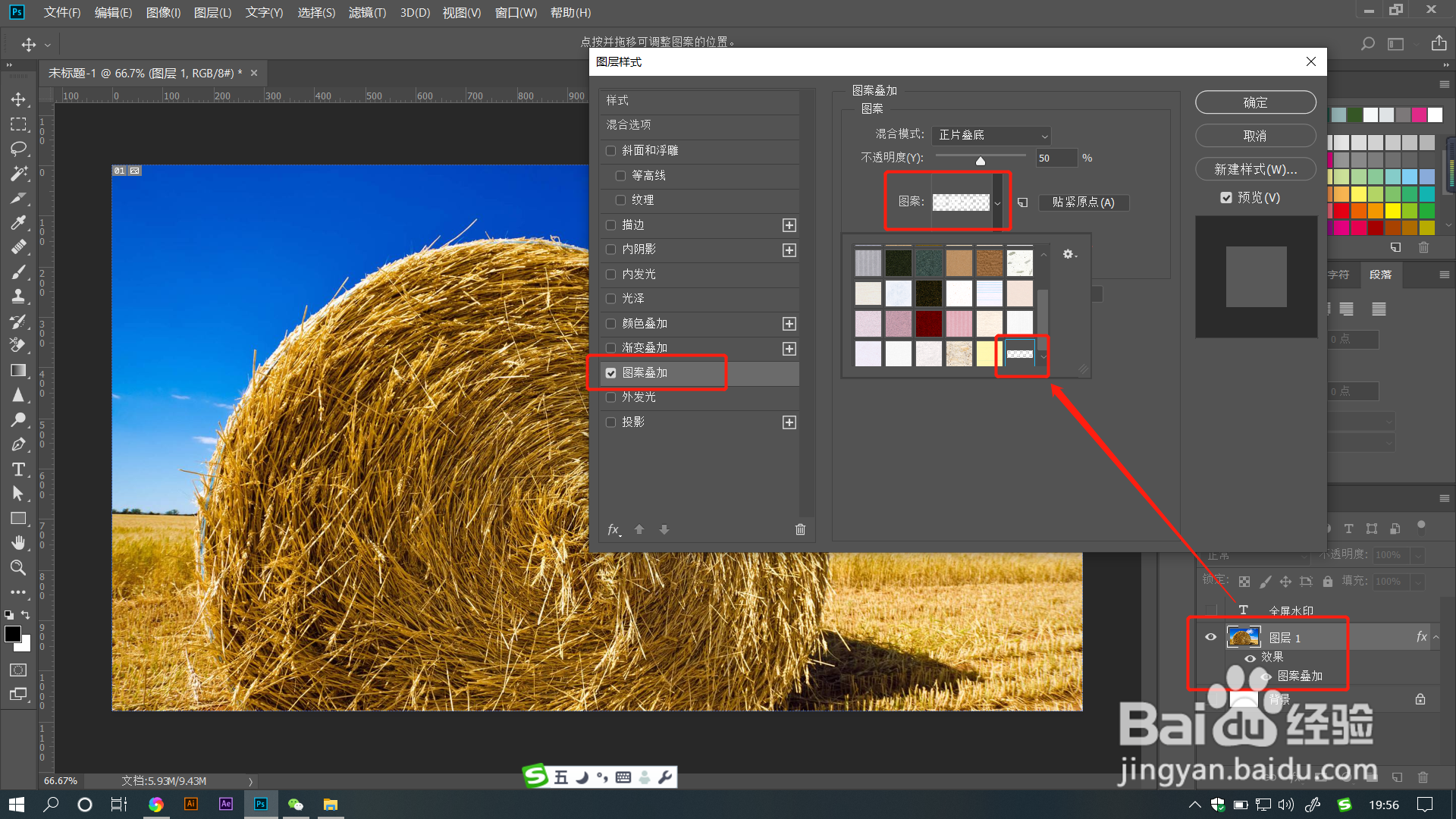
6、勾选【预览】,方便查看水印效果,拖动【不透明度】滑块可以调整水印透明度。拖动【缩放】滑块可以调整水印大小。
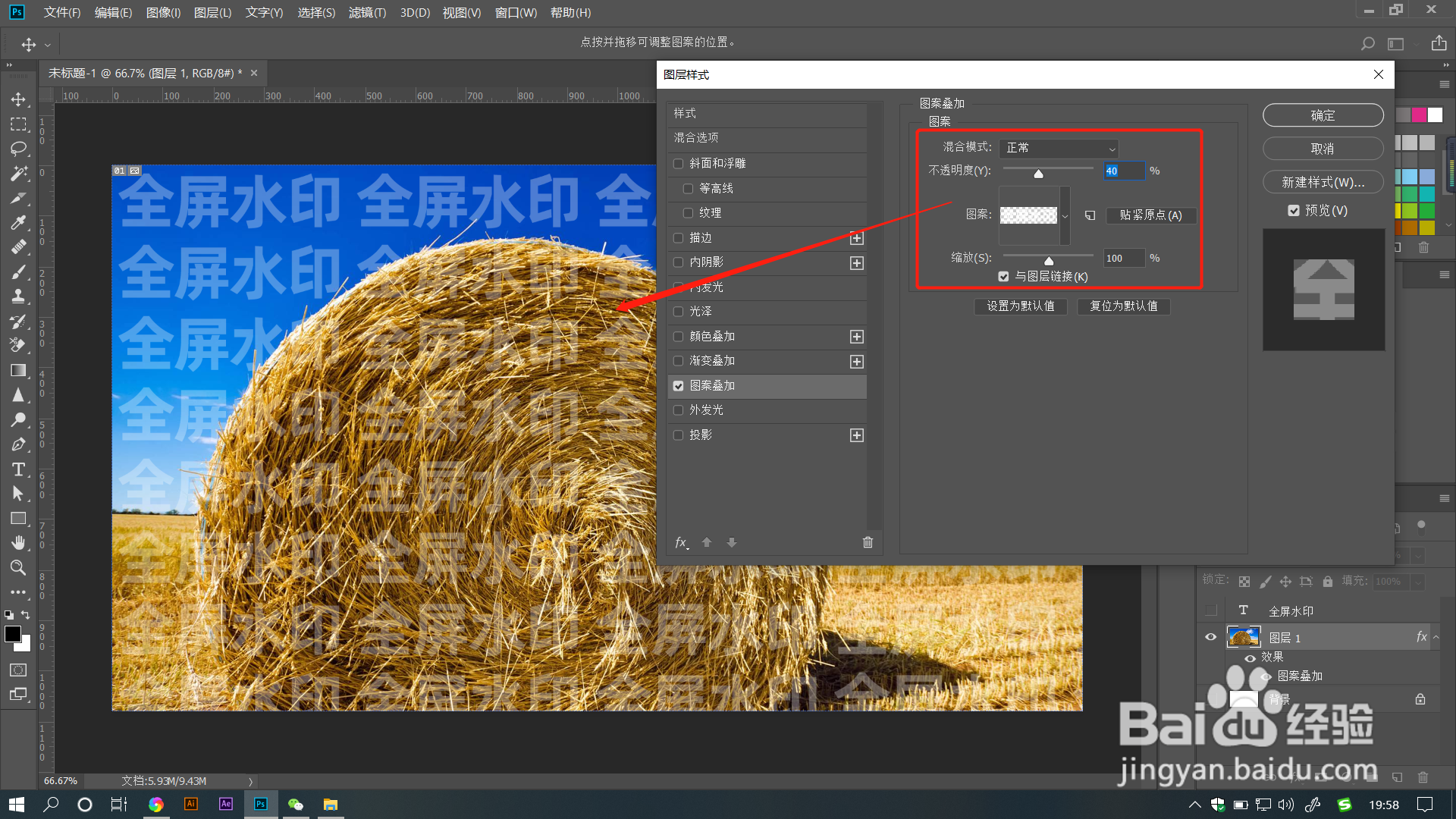
7、点击确定即可看到,原图层上已经加满了水印效果哦。制作水印时,也可以旋转水印角度或者多做几排文字。

1、1.打开PS文件,点击【文字工具】,在页面打出需要做为水印的文字内容,也可以是图片。
2.关闭其他图层,只留下文字图层,用选框工具单独框先文字范围。
3.点击菜单栏【编辑】——【定义图案】。输入图案的名称方便后续查找使用。
4.隐藏文字图层,选中图片图层,点击【图层面板】下的【添加图层样式】。
5勾选【图案叠加】,设置【混合模式】为【正片叠底】。在【图案】下拉框中找到之前设置好的水印图案。一般在最后一个。
6.勾选【预览】,方便查看水印效果,拖动【不透明度】滑块可以调整水印透明度。拖动【缩放】滑块可以调整水印大小。
7.点击确定即可看到,原图层上已经加满了水印效果哦。制作水印时,也可以旋转水印角度或者多做几排文字。
声明:本网站引用、摘录或转载内容仅供网站访问者交流或参考,不代表本站立场,如存在版权或非法内容,请联系站长删除,联系邮箱:site.kefu@qq.com。
阅读量:34
阅读量:99
阅读量:87
阅读量:105
阅读量:83